Présentation
Nous utilisons tous des gestionnaires de tâches et nous sommes satisfaits de leurs fonctionnalités. Et si nous avions un gestionnaire de tâches léger, portable et extrêmement rapide en plus de gérer les tâches quotidiennes pour nous. J'écris tout sur Buho Task Manager qui a également des fonctionnalités de listes de tâches. Je vais l'installer sur l'édition de bureau Debian 11.
Je recommanderais fortement d'utiliser les mêmes binaires Debian 11. Dans le cas des PPA Ubuntu, vous pouvez casser le système. J'utilise également l'environnement de bureau LXQT. Vous pouvez utiliser n'importe quel environnement disponible pour vos besoins.
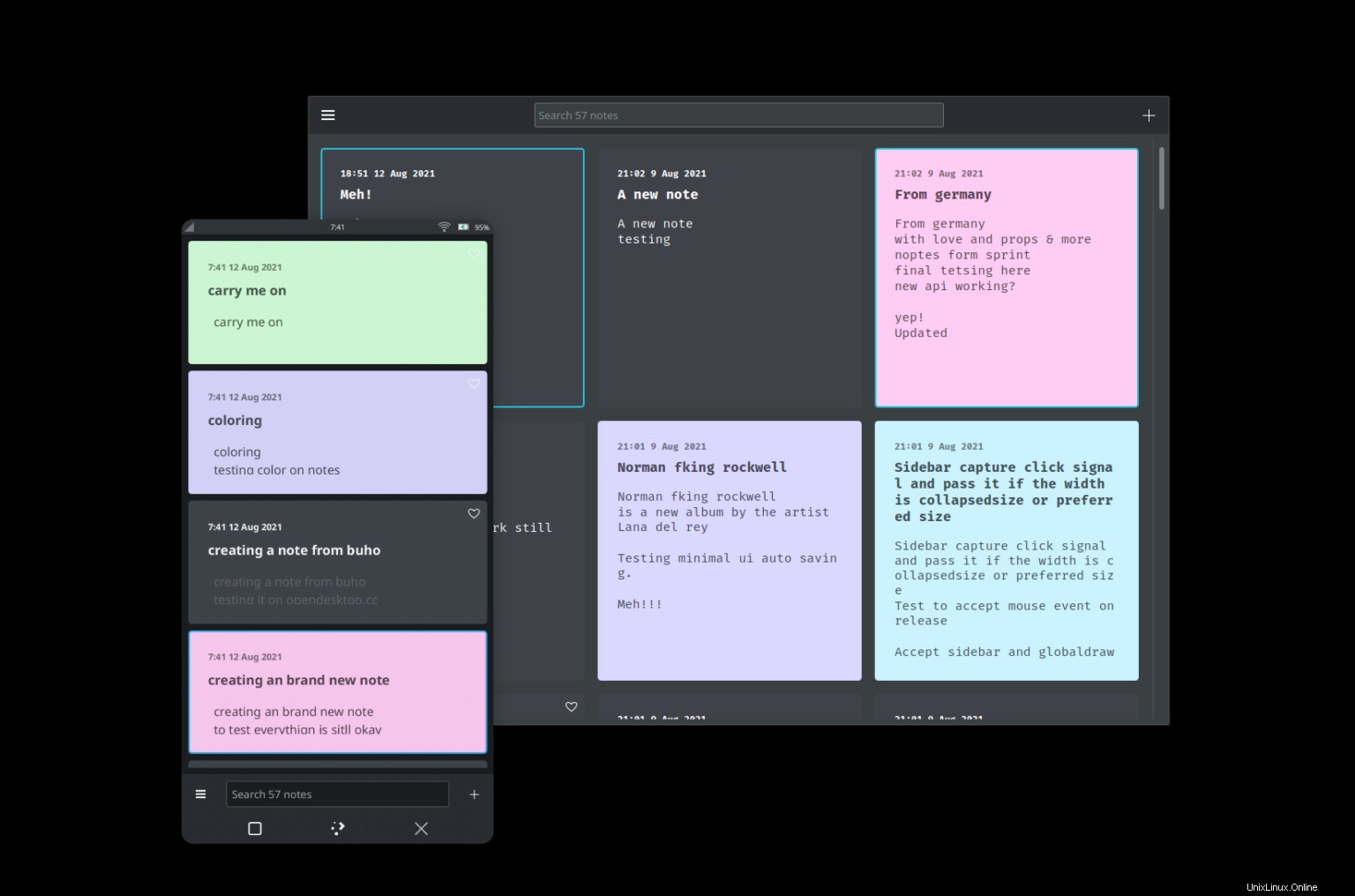
Exigences de dépendance pour Buho Task Manager
Buho Task Manager n'a besoin d'aucun autre logiciel pour satisfaire le processus d'installation. Il fonctionne parfaitement de manière autonome.
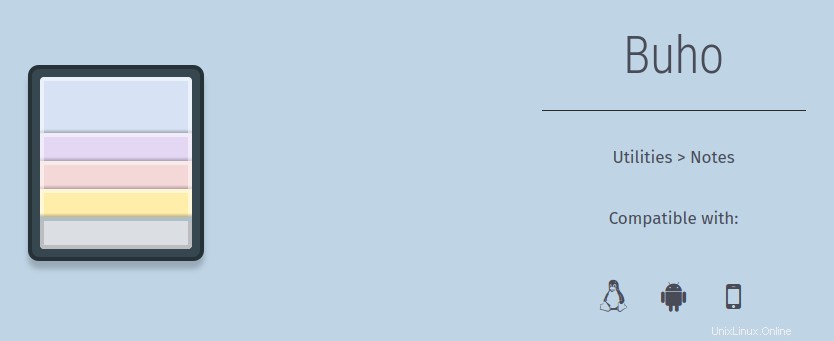
Étape 1. Téléchargement de Buho AppImage
Buho n'existe pas dans les dépôts Debian. Si un paquet n'existe pas dans les référentiels système, nous choisissons de l'installer manuellement. Cependant, Buho propose une belle AppImage pour l'utiliser comme une application portable. Nous allons d'abord télécharger l'AppImage ici.
Vous devrez peut-être encore mettre à jour vos référentiels système.
$ sudo apt update
L'AppImage est disponible dans les dépôts stables de KDE.
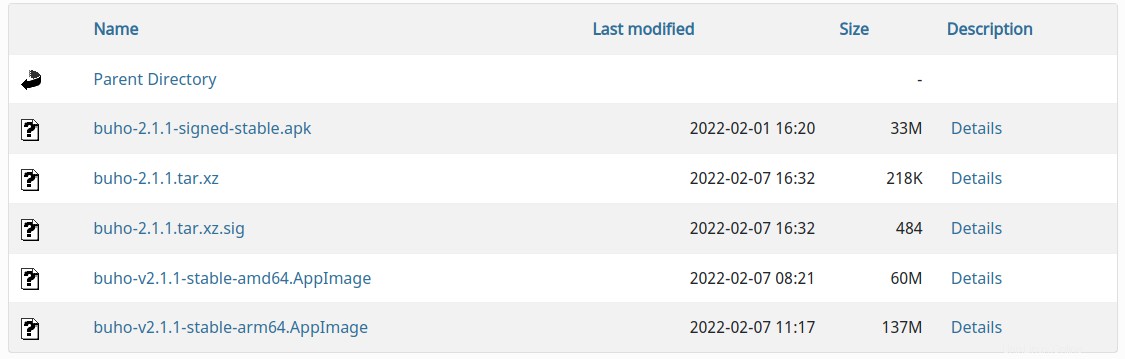
Une fois téléchargé, nous ferons l'exécutable de l'AppImage.
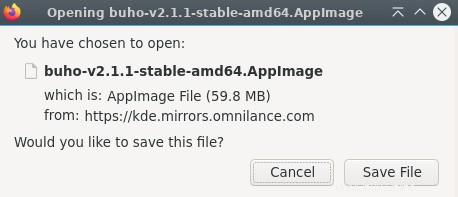
Étape 2. Création de l'exécutable de Buho AppImage
Nous allons maintenant créer l'exécutable de Buho AppImage, afin de pouvoir l'utiliser. Vous devrez vous rendre dans les paramètres d'autorisation du fichier. Il est accessible via les propriétés du fichier avec un clic droit. Il sera décoché initialement. Vous devrez cocher l'option exécutable.
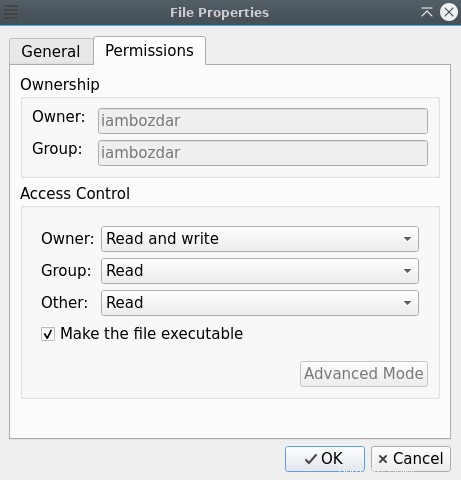
Cliquez simplement sur OK et vous pourrez alors l'exécuter.
Étape 3. Exécuter Buho Task Manager sur Debian 11
Avant de lancer le gestionnaire de tâches Buho, je voudrais vous montrer que l'exécutable fonctionne à la fois dans le terminal et dans l'interface graphique, comme indiqué ci-dessous :
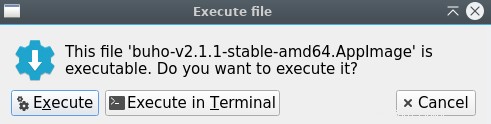
Cependant, je préférerais une interface graphique simple. Cliquez sur Exécuter et vous pourrez lancer le gestionnaire de tâches Buho.
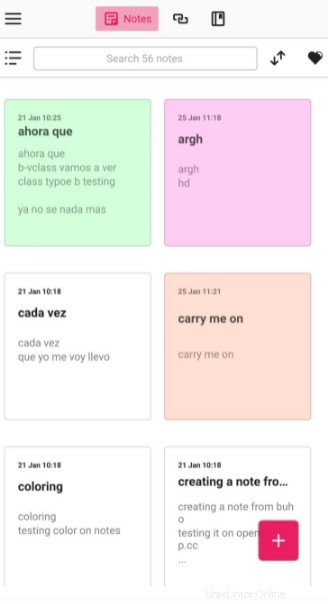
Étape 4. Désinstaller Buho Task Manager sur Debian 11
Nous n'avons pas installé Buho en utilisant .deb packages ou référentiels apt par conséquent, nous ne ferons aucune opération basée sur la ligne de commande pour le supprimer. Au lieu de cela, nous supprimerons simplement les fichiers exécutables pour nous débarrasser de l'application. Vous pouvez exécuter la commande suivante pour supprimer le package Buho.
$ sudo rm -rf buho***.AppImage
Cela supprimera instantanément l'exécutable Buho.
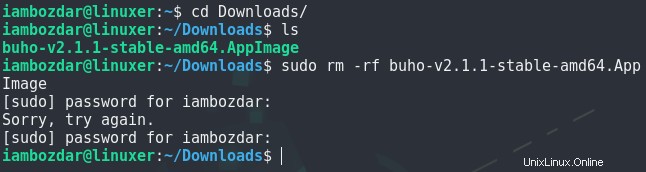
Conclusion
Nous avons vu comment utiliser Buho Task Manager dans ce guide. Nous l'avons lancé à l'aide de l'exécutable AppImage. J'espère que vous le trouverez utile.